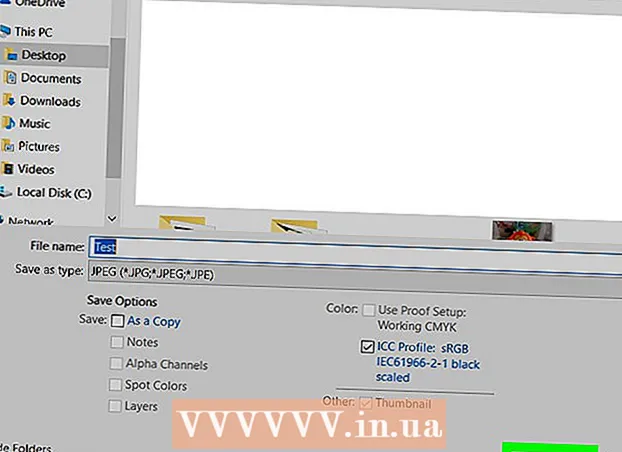Pengarang:
Laura McKinney
Tanggal Pembuatan:
5 April 2021
Tanggal Pembaruan:
1 Juli 2024

Isi
Jika Anda ingin menghindari serangan pengguna lain yang menargetkan alamat IP atau hanya ingin identitas baru online, maka mengubah alamat IP Anda bisa sangat berguna. Anda dapat mengubah alamat IP di Mac kapan saja melalui menu System Preferences.
Langkah
Metode 1 dari 3: Ubah alamat IP
di sudut kiri atas layar. Menu drop-down akan muncul.
di sudut kiri atas layar. Menu drop-down akan muncul.
- Karena server proxy adalah jaringan sementara lain yang perlu kami sambungkan ke Internet, Anda dapat menerapkan metode ini jika jaringan saat ini tidak berfungsi.

Klik Preferensi Sistem. Opsi ini berada di bawah judul "About This Mac".
Klik Jaringan. Opsi ini berada di sebelah kanan "iCloud" di baris ketiga.

Klik jaringan yang Anda gunakan di bilah kiri. Misalnya, jika Anda menggunakan koneksi Wi-Fi, klik "Wi-Fi".
Klik Maju. Opsi ini berada di pojok kanan bawah jendela.

Klik tab Proxies. Opsi ini berada di bagian atas jendela, di baris yang sama dengan tab DNS, MENANG, 802.1X, TCP / IP dan Perangkat keras.
Klik untuk memilih protokol di bawah judul “Pilih protokol yang akan dikonfigurasi”(Pilih protokol untuk dikonfigurasi).
- Pilih "SOCKS Proxy" jika Anda tidak yakin dengan protokol yang akan digunakan. Protokol "SOCKS Proxy" biasanya digunakan untuk merutekan paket jaringan antara klien dan server melalui proxy. Opsi ini sangat efektif dalam meningkatkan keamanan umum dan menyembunyikan alamat klien aplikasi.
- Protokol web (HTTP) dan protokol web aman (HTTPS) juga digunakan secara luas tetapi kurang aman dibandingkan SOCKS Proxy.
Masukkan alamat IP dari server proxy yang diinginkan di bidang kosong.
- Jika Anda menggunakan proxy SOCKS, Anda harus membuka daftar proxy SOCKS di http://sockslist.net/ untuk memilih alamat IP kategori 4 atau 5.
Klik baik lalu pilih Menerapkan. Anda kemudian harus terhubung ke server proxy yang ditentukan. iklan
Metode 3 dari 3: Putuskan sambungan router / modem
Putuskan sambungan router (router) atau modem (modem). Terkadang router dan modem digabungkan 2 in 1 jadi kita hanya perlu memutuskan satu perangkat. Jika router dan modem adalah perangkat terpisah maka Anda dapat mencabut keduanya untuk mengatur ulang alamat IP.
- Tunggu beberapa detik hingga beberapa menit. Sebagian besar jaringan rumah menggunakan alamat IP dinamis. Ini berarti penyedia layanan jaringan Anda akan memberi Anda alamat IP baru setiap kali router atau modem terhubung kembali ke jaringan.
Hubungkan kembali router. Tunggu hingga router terhubung kembali ke jaringan.
Periksa alamat IP baru. Anda dapat melihatnya di bagian "Jaringan" dari "Preferensi Sistem".
- Jika masih tidak berhasil, cabut modem lagi dan coba lagi setelah beberapa jam.
Nasihat
- Jika Anda ingin memblokir atau menyembunyikan alamat IP Anda, Anda dapat mempertimbangkan untuk menggunakan server proxy daripada mengubah alamat IP. Catatan: Menggunakan server proxy dapat memperlambat koneksi Internet Anda, tetapi ini membuat Anda tetap anonim tanpa mengubah alamat IP Anda.